Windows10についている「フォト」は、簡単で使いやすいのですが、サイズを小さくする機能がないのが残念なところです。
メールに添付したり、ホームページに設置するには、画像サイズを小さくする必要があります。要は、容量を少なくするってことです。メールですと容量オーバーで送信できなかったりします。また、ホームページだと画像表示の時間がかかりすぎたりするからです。
画像サイズを変更するには、別のソフトを使用しなければいけませんが、簡単に操作できる、Windows10に付属している画像編集ソフト「ペイント」を使って画像を小さくする方法のメモです。
ペイントを使って画像サイズを小さくするには
1スタートボタン「田」をクリックし、「Windwos アクセサリ」をクリック。そして、「ペイント」とクリックしていきます。
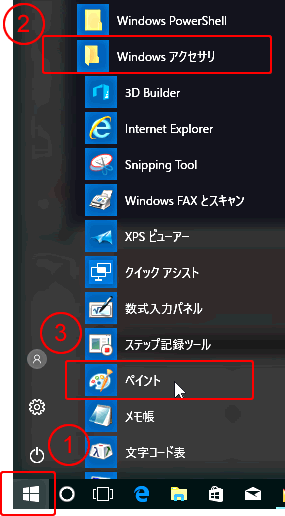
2タブ「ファイル」をクリックし、「開く」をクリックします。
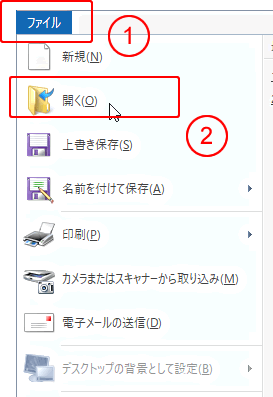
3サイズを小さくする画像をクリックし選択します。そして、「開く」をクリックします。
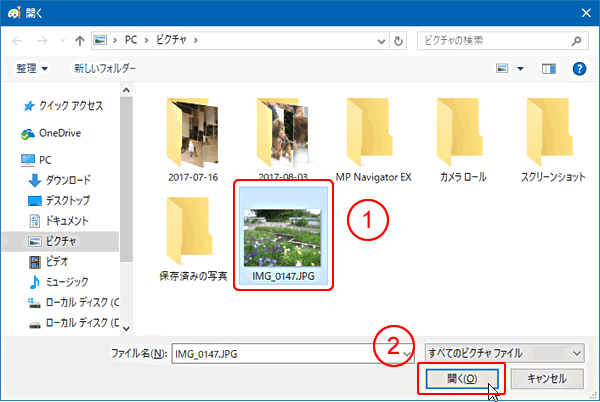
4(2)(3)の動作でもいいのですが、別の方法も紹介します。「エクスプローラ」等を起動し、サイズを小さくする画像を「ペイント」へドラッグアンドドロップします。
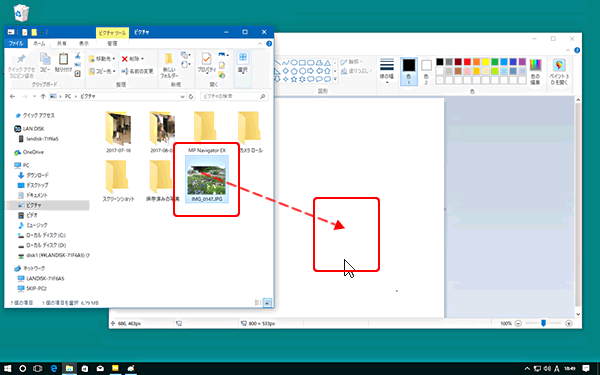
5すると、「ペイント」に画像が読み込まれます。「サイズ変更」をクリックするとメニューが出ます。
「ピクセル」をクリックし、水平方向欄に変更するサイズを入力します。この時、「縦横比を維持する」にチェックが入っていれば、垂直方向のサイズは自動的に変更されます。
「OK]をクリックします。
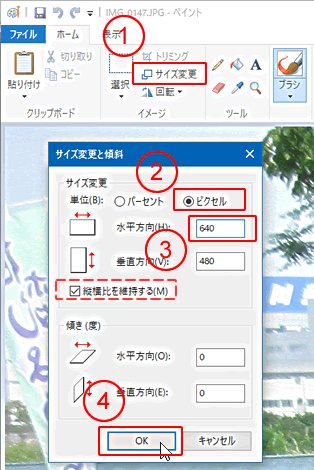
6画像が小さくなりました。
保存をします。
縮小した画像の保存先(フォルダー)が、変更する前の画像と一緒なら、
変更する前の画像を残すなら別名保存を。
変更する前の画像を残さないなら上書き保存を。
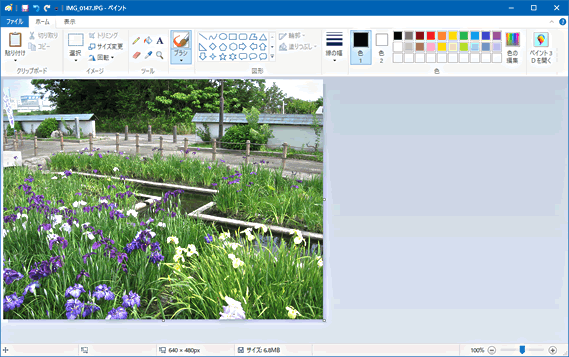

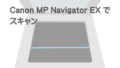
コメント